winrar给压缩文件添加密码 WinRAR压缩文件设置密码步骤
时间:2023-10-10 来源:互联网 浏览量:
winrar给压缩文件添加密码,在日常生活中,我们经常需要使用压缩文件来方便地传输和存储大量的数据,有时候我们可能担心文件的安全性问题,特别是涉及一些私密的内容。为了解决这个问题,WinRAR提供了给压缩文件添加密码的功能。通过设置密码,我们可以有效地保护文件的机密性,确保只有授权的人才能够解压和查看文件内容。我们该如何在WinRAR中设置密码呢?下面我们将一步步地介绍这个过程。
操作方法:
1.用鼠标选中要压缩的文件,然后单击鼠标右键。在弹出的菜单中选择【添加到压缩文件】。
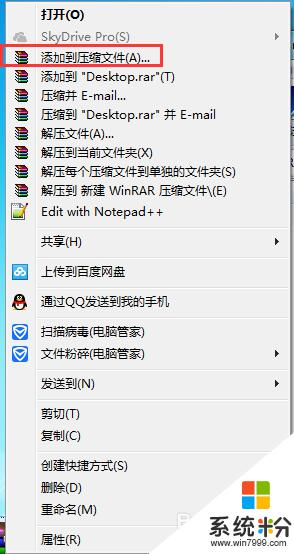
2.这是软件会弹出一个【压缩文件名和参数】的对话框,切换到【高级】选项。
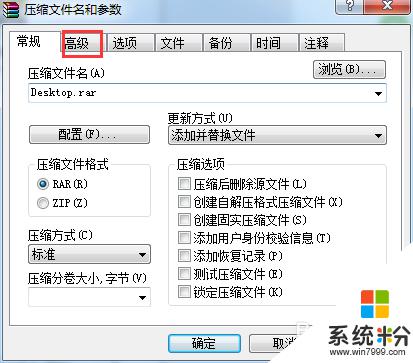
3.在高级选项面板中,点击【设置密码】按钮。
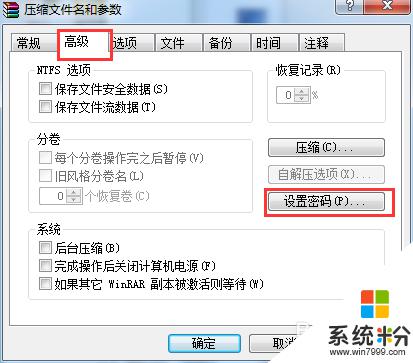
4.这是弹出【带密码压缩】对话框,两次输入相同的密码,如:123
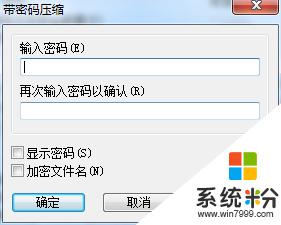
5.输入密码:123后点击确定。
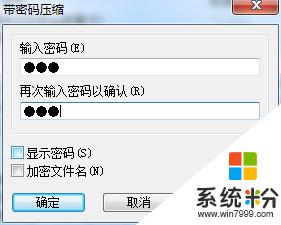
6.设置密码后,在点击压缩文件进行解压。弹出【输入密码】对话框,此时输入123后才能解压。
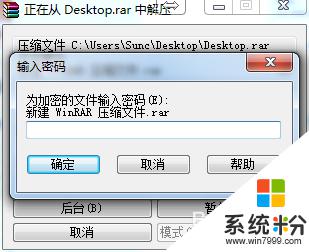
7.如果密码错误,则弹出WinRAR:诊断信息,提示没有文件被解压。

以上就是WinRAR给压缩文件添加密码的全部内容,如果您遇到相同的问题,可以参考本文中介绍的步骤进行修复,希望这篇文章对您有所帮助。
我要分享:
相关教程
- ·如何给压缩文件设置密码 Rar文件设置密码 给压缩文件设置密码 Rar文件设置密码的方法
- ·怎样给rar压缩文件添加密码和注释? 制作有密码压缩文件的方法有哪些
- ·怎么设置带中文密码的压缩文件 创建带中文密码的压缩文件的方法
- ·如何对压缩包文件加密 zip压缩文件的加密步骤
- ·压缩包设置密码怎么设置 压缩文件怎么设置密码
- ·压缩文件夹设置密码的方法 如何在压缩文件夹中进行秘密的设置
- ·戴尔笔记本怎么设置启动项 Dell电脑如何在Bios中设置启动项
- ·xls日期格式修改 Excel表格中日期格式修改教程
- ·苹果13电源键怎么设置关机 苹果13电源键关机步骤
- ·word表格内自动换行 Word文档表格单元格自动换行设置方法
电脑软件热门教程
- 1 怎样把win的屏幕7改为16位色 把win的屏幕7改为16位色的方法有哪些
- 2 怎么快速查看笔记本的无线网卡型号 快速查看笔记本的无线网卡型号的方法
- 3 谷歌浏览器国内如何登录 谷歌浏览器怎么登录谷歌账号
- 4excel的字体间距怎么设置 Excel表格字间距调整方法
- 5Win7系统如何设置自动关开机教程
- 6excel把两个表格内容合并 如何将两个EXCEL表格中的内容合并
- 7苹果6s蓝牙如何激活,蓝牙连接不了搜索不到设备怎么处理 苹果6s蓝牙激活的方法,蓝牙连接不了搜索不到设备的处理方法
- 8手机和笔记本电脑怎么共享网络 手机如何通过USB共享网络给笔记本电脑使用
- 9Windows忘登录密码如何重置密码-1 Windows忘登录密码重置密码-1的方法
- 10怎样刻录电脑系统盘 刻录电脑系统盘的方法有哪些
